确保Docker 已经运行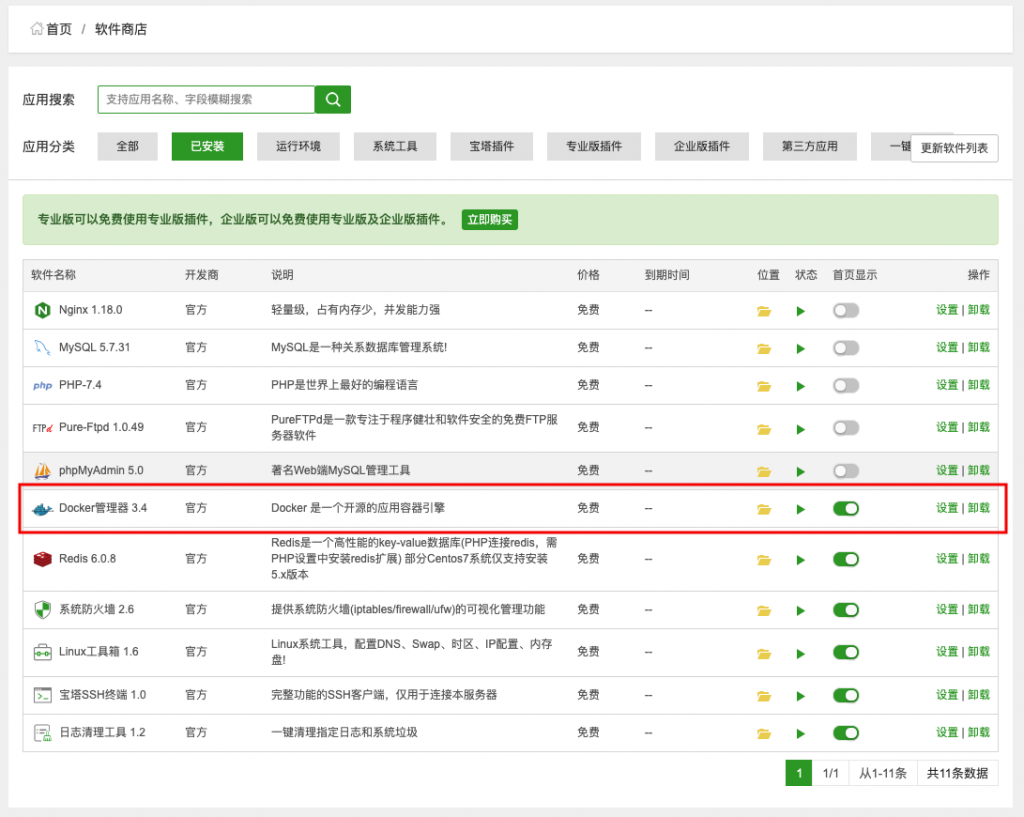
打开宝塔终端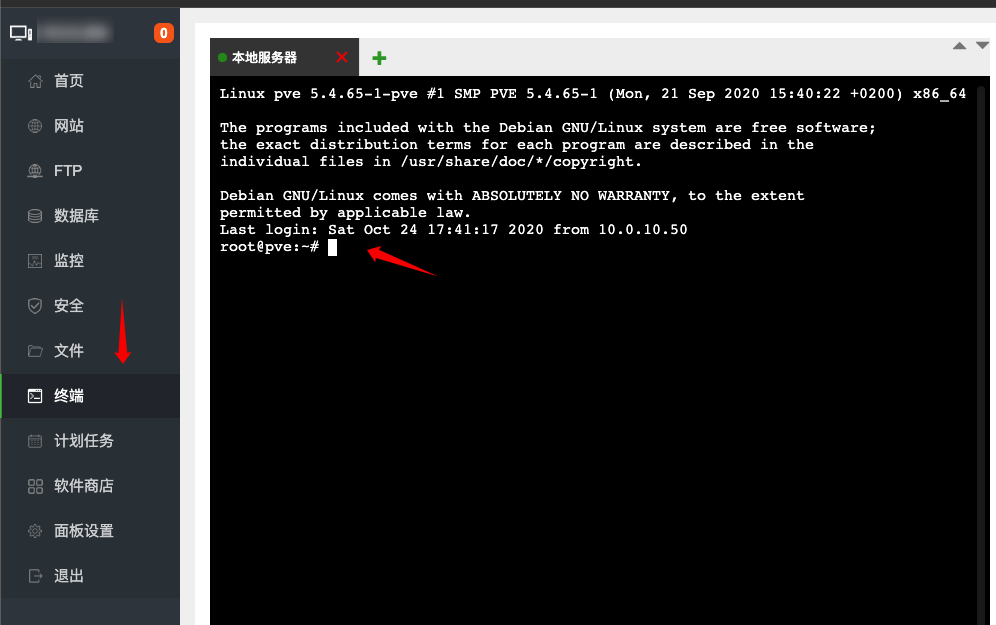
运行以下命令 安装 qbittorrent
docker run -d --name qbittorrent \-e PUID=1000 \-e PGID=1000 \-e TZ=Europe/London \-e UMASK_SET=022 \-e WEBUI_PORT=9003 \-p 51413:51413 \-p 51413:51413/udp \-p 9003:9003 \-v /RAIDZ2/Docker/qbittorrent/appdata/config:/config \-v /RAIDZ2/Docker/downloads:/downloads \--restart unless-stopped \linuxserver/qbittorrent
9003 为 WEB访问端口
51413 为 PT下载端口
/RAIDZ2/Docker/qbittorrent/appdata/config
自定义目录,可根据自己共享目录修改设定
我设定为 RAIDZ/Docker/ 为 Docker 映射本地目录
放行 9003 / 51413 端口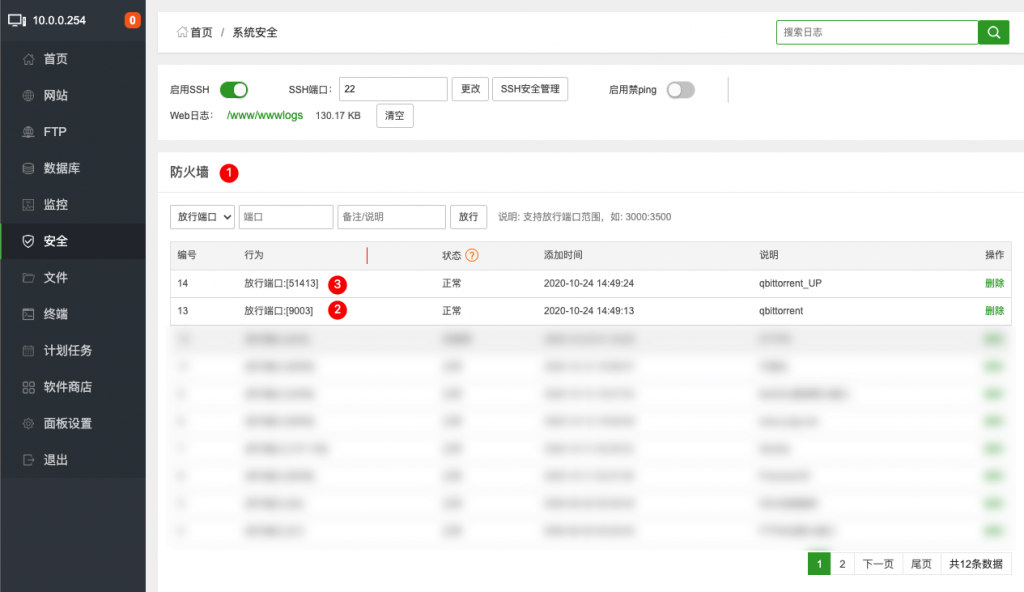
浏览器打开 http://服务器内网IP:9003 打开WEB端口管理
默认账号:admin
默认密码:adminadmin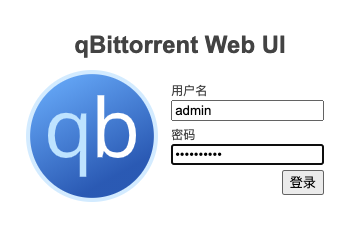
打开 选项 菜单修改中文界面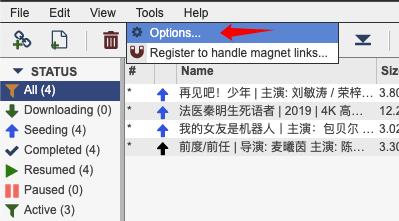
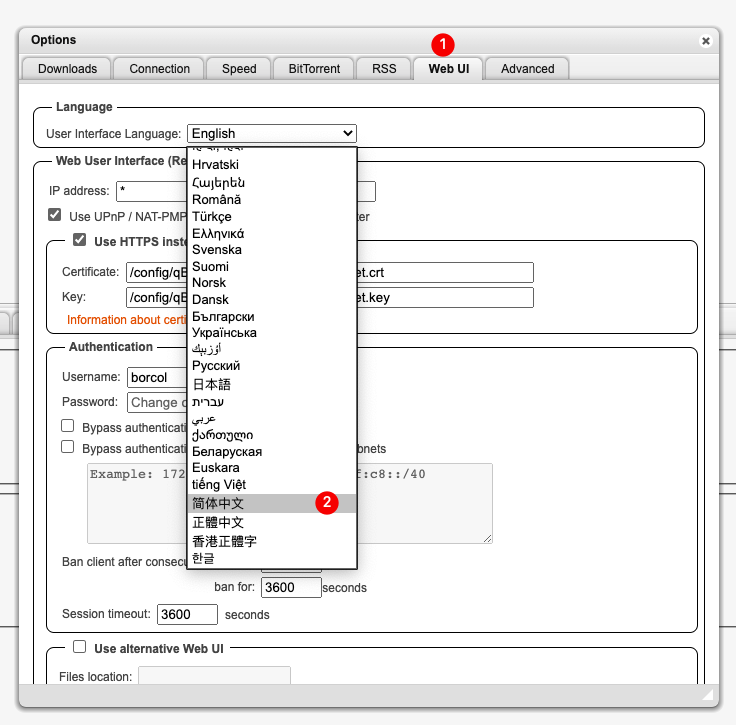
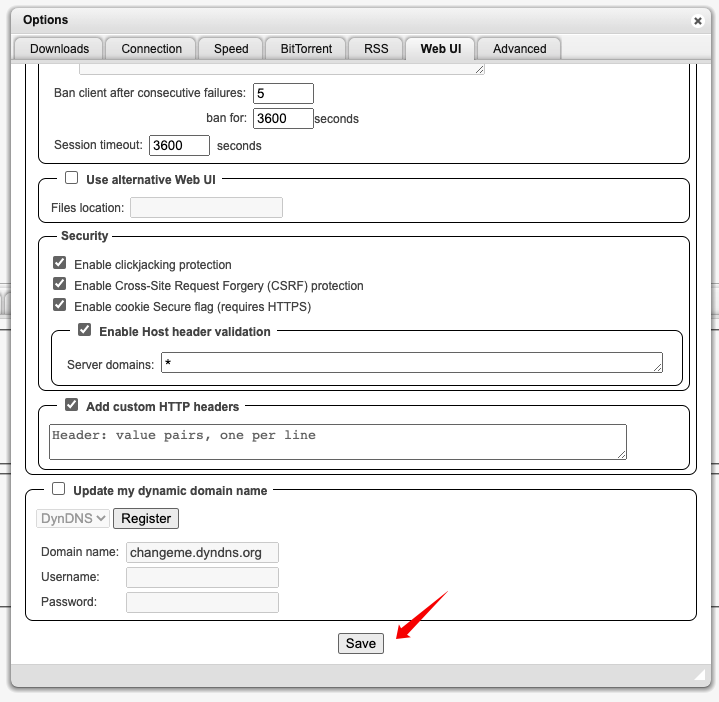
填写SSL路径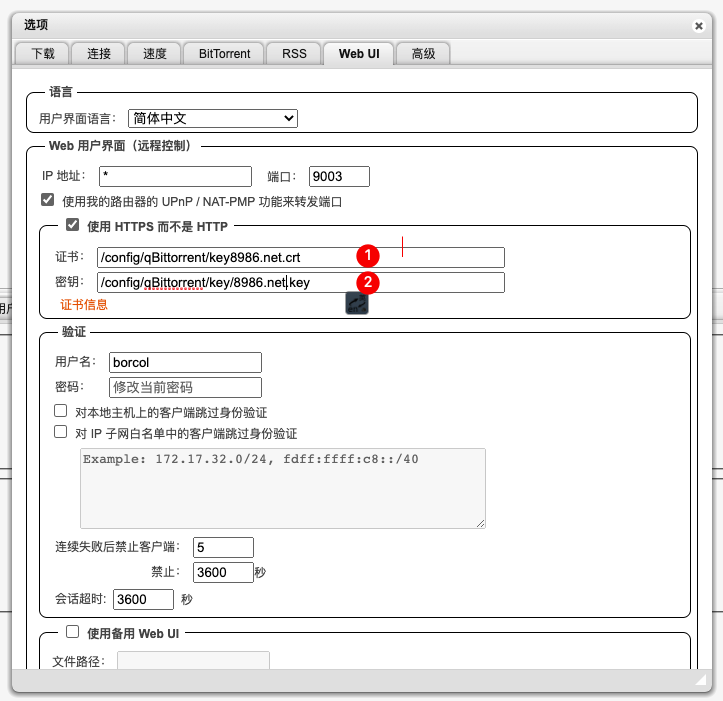
上传 SSL 证书到 /config/qBittorrent/key/ 目录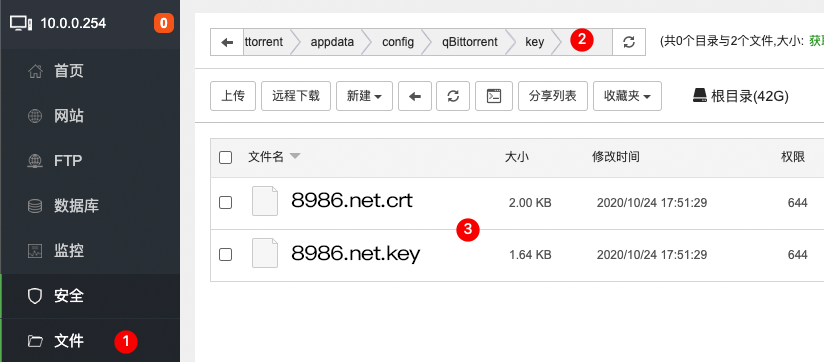
路由中添加 9003 51413 端口映射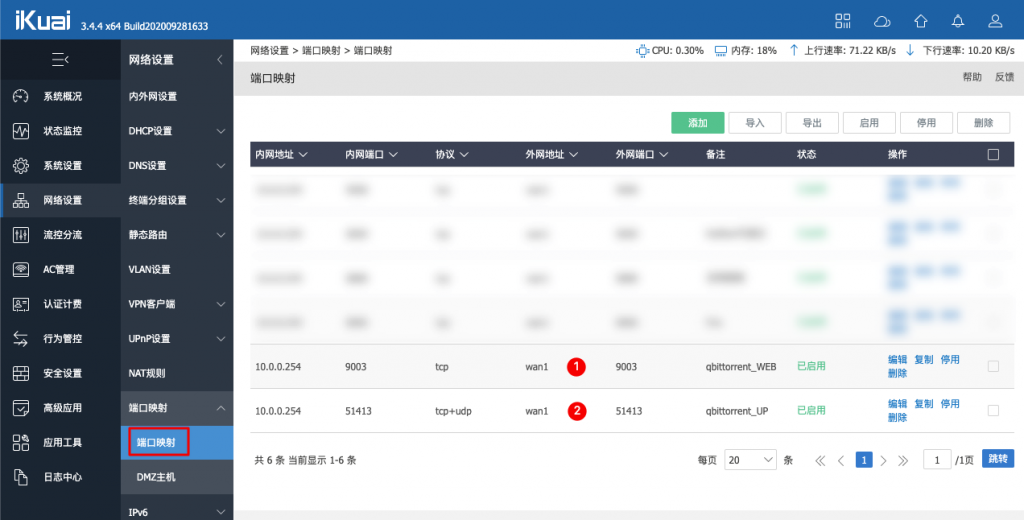
浏览器 打开 https://自己的域名:9003 即可使用 https访问 qBittorrent

